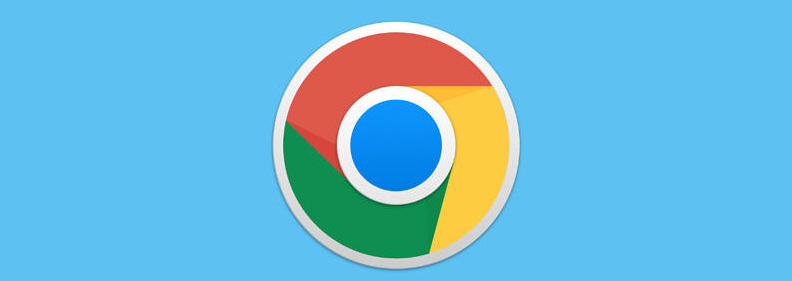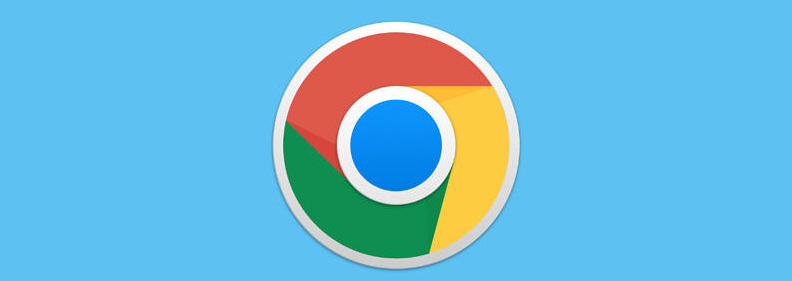
在浏览网页时,过多的广告往往会干扰我们的阅读和浏览体验。而在Chrome浏览器中启用广告拦截器插件,可以有效地屏蔽这些烦人的广告,让我们享受更加清爽、流畅的上网环境。以下是具体步骤:
一、打开Chrome浏览器扩展页面
1. 输入地址:打开Chrome浏览器,在地址栏中输入`chrome://extensions/`,然后按下回车键。这将进入Chrome浏览器的扩展管理页面。
2. 开启
开发者模式:在扩展管理页面的右上角,找到并勾选“开发者模式”选项。这一步是必需的,因为只有开启开发者模式后,我们才能安装第三方下载的插件。
二、选择并安装广告拦截器插件
1. uBlock Origin插件:这是一款高效的广告拦截插件,可阻止大多数广告和跟踪器。
- 搜索插件:在Chrome浏览器的地址栏中输入`chrome://extensions/`进入
扩展程序页面后,点击左下角的“打开Chrome网上应用店”图标,然后在搜索框中输入“uBlock Origin”。
- 添加插件:在搜索结果中找到“uBlock Origin”,点击“添加到Chrome”按钮,按照提示完成插件的安装。
- 启用插件:安装完成后,在扩展程序页面中找到“uBlock Origin”插件,确保其已启用。可以通过点击插件旁边的开关来控制其启用或停用状态。
2. Adblock Plus插件:这是另一款流行的广告拦截插件,提供可接受的广告政策,平衡用户体验和内容创作者的利益。
- 搜索插件:同样在Chrome浏览器的扩展程序页面中,点击“打开Chrome网上应用店”图标,在搜索框中输入“Adblock Plus”。
- 添加插件:找到“Adblock Plus”插件后,点击“添加到Chrome”按钮进行安装。
- 启用插件:安装完成后,在扩展程序页面中找到“Adblock Plus”插件,并将其启用。
3. AdGuard插件:该插件功能强大,不仅可以过滤广告,还能保护隐私、优化
网页加载速度,并提供安全的上网环境。
- 搜索插件:进入Chrome浏览器的扩展程序页面,点击“打开Chrome网上应用店”图标,在搜索框中输入“AdGuard”。
- 添加插件:找到“AdGuard”插件后,点击“添加到Chrome”按钮进行安装。
- 启用插件:安装完成后,在扩展程序页面中找到“AdGuard”插件,并将其启用。
三、配置广告拦截器插件(以AdGuard为例)
1. 打开
插件设置页面:在Chrome浏览器的右上角,找到AdGuard插件的图标,点击它。在下拉菜单中选择“设置”选项,这将打开AdGuard的设置页面。
2. 自定义过滤规则:在设置页面中,可以看到各种过滤选项,如“常规过滤”“恶意软件和钓鱼防护”“社交媒体过滤”等。根据自己的需求,可以对这些选项进行开启或关闭操作。例如,如果你不想看到社交媒体上的广告,可以开启“社交媒体过滤”选项。
3. 更新过滤列表:为了确保广告拦截效果,建议定期更新过滤列表。在设置页面中,找到“更新过滤器”选项,点击它即可手动更新过滤列表。你也可以设置
自动更新,以便及时获取最新的过滤规则。
综上所述,通过以上步骤,我们可以在Chrome浏览器中轻松启用广告拦截器插件,并根据个人需求进行配置,从而有效屏蔽网页广告,提升浏览体验。不同的广告拦截器插件具有各自的特点和优势,你可以根据自己的喜好选择合适的插件。